Potřebujete přenést mnoho souborů do počítače bez kabelu USB? Chcete na počítači zobrazit obrazovku svého mobilního zařízení? Potřebujete mít informace o svém smartphonu neustále po ruce? Pro tyto činnosti nemusíte instalovat mnoho různých aplikací, protože vám postačí proprietární program od společnosti Xiaomi - Mi PC Suite. Níže se dozvíte, jak s ním pracovat.
K čemu je program potřeba a co umí?
Sada Mi PC Suite je správce souborů s pokročilými funkcemi, které provádějí některé užitečné akce pro uživatele. Nejprve získáte přístup k vnější a vnitřní paměti telefonu. Hudba, videa, archivy a soubory APK jsou roztříděny a automaticky umístěny do samostatných tematických složek.
Instalací aplikace MiPhoneAssistant (nový název) získáte veškerý obsah zařízení na hlavní obrazovce aplikace. Program je také schopen provádět důležité systémové procedury:
- Zálohování dat (pokročilejší možnost ve srovnání s vestavěným MIUI).
- Obnovení souborů.
- Instalace nové verze firmwaru smartphonu prostřednictvím nástroje Recovery (pouze integrovaný nástroj Mi Recovery).
Velká pozornost je věnována také poznámkám. Snadno si můžete vytvořit seznamy úkolů, sledovat svůj plán a měnit barevné bloky. A to vše v jediné aplikaci - Mi PC Suite!
Kde stáhnout sadu Mi PC Suite
Níže uvádím odkazy ke stažení různých verzí nástroje. Než začnete, doporučuji vám shlédnout naši videorecenzi (na konci článku).
Mi Phone Assistant 3.0
Anglická stabilní verze Mi PC Suite ver.4.2.
Stáhněte si archiv pomocí výše uvedeného tlačítka, rozbalte jej a spusťte instalační soubor .exe!
Mi Phone Assistant 2.0
Anglická verze (odkaz na úložiště ze stránky oficiální stránky).
Anglická verze vyšla v roce 2015, ale na oficiálních stránkách (pcsuite.mi.com) nebyla nikdy aktualizována.
Pokyny k připojení telefonu Xiaomi k sadě Mi PC Suite
- Stáhněte si archiv s programem (nebo instalační soubor, pouze verze 2.0). Rozbalte jej pomocí libovolného archivátoru.
- Najděte soubor s MiPhoneAssistant.exe povolení a dvakrát na něj klikněte. Proveďte všechny potřebné úkony a nainstalujte jej do počítače.
- Po instalaci spusťte program a přihlaste se k účtu Mi. To je nezbytnou podmínkou.
- Připojte telefon Xiaomi nebo Redmi k počítači pomocí kabelu USB.
- Povolení ladění USB. To provedete tak, že pětkrát kliknete na verzi MIUI (v podrobnostech o telefonu). Poté v pokročilém nastavení vyhledejte položku "Pro vývojáře". Zapněte ladění a potvrďte souhlas.
- Nyní se program znovu pokusí připojit k zařízení. Pokud se to nepodaří, stiskněte tlačítko "Opakovat".
- Hotovo. Před vámi by se měla zobrazit pracovní plocha MiPCSuite.
- Nyní můžete systém plně zálohovat a vybrat, co chcete uložit.
- Můžete také obnovit dříve vytvořenou zálohu. To znamená, že pokud jste uložili svá data, provedli například flashování zařízení a poté se rozhodli vrátit všechny informace zpět na své místo. Právě k tomu slouží tato část.
- A v poslední části můžete provést flashování i s uzamčeným zavaděčem. Pokud nevíte, jak na to - podívejte se na odpovídající návod na YouTube!
Možné problémy při připojování telefonu
V poslední době se objevilo mnoho případů, kdy majitelé telefonů hlásili nemožnost připojit svůj smartphone k programu. Nástroj často hlásí neznámou chybu typu "Připojit Xiaomi přes USB", ačkoli jsme to již provedli.
K těmto poruchám dochází, když je telefon připojen k počítači. Nezapomínejme, že výbornou alternativou je bezdrátové připojení přes Wi-Fi, o kterém jsme vás informovali výše.
Co ale dělat, když program napíše - "Xiaomi Mi PC Suite nevidí telefon"? Probereme si příčiny a způsoby jejich odstranění:
- Vadný kabel nebo port USB. K tomu může dojít v důsledku znečištění, poškození nebo zanesení něčeho do konektoru. Důkladně vyčistěte všechny otvory a zkontrolujte vodiče. Také kabel třetí strany zakoupený na čínských stránkách nemusí být rozpoznán. Nejlepší je použít kabel USB, který je součástí dodávky.
- Nekompatibilní verze systému Android a Mi PC. V tomto případě není možné ani kabelové, ani bezdrátové párování. Přístup k práci se zařízením získáte pouze aktualizací aplikace nebo její instalací z jiného zdroje.
- Zastaralé ovladače. Zkontrolujte počet ovladačů, které máte v počítači, a pokud je to možné, aktualizujte je.
- V počítači a smartphonu používáte různé sítě Wi-Fi. To je další důvod, proč se zařízení nepřipojí bezdrátově. Taková porucha může nastat i u mobilního internetu.
- Program je blokován antivirem. Ne často, ale také se to stává: antivirus bez varování zadá potřebné prvky nástroje do svého "černého seznamu", po kterém se stane nepoužitelným. Zakažte všechny blokační programy a instalaci zopakujte.
- Nejjednodušší část. Nezapomeňte povolit ladění USB
Jak vidíte, Mi PC Suite je vynikající program pro zařízení Xiaomi a Redmi, se kterým lze snadno pracovat a získat většinu užitečných funkcí. Pokud je odkaz ke stažení nástroje nefunkční - napište o tom do komentářů!

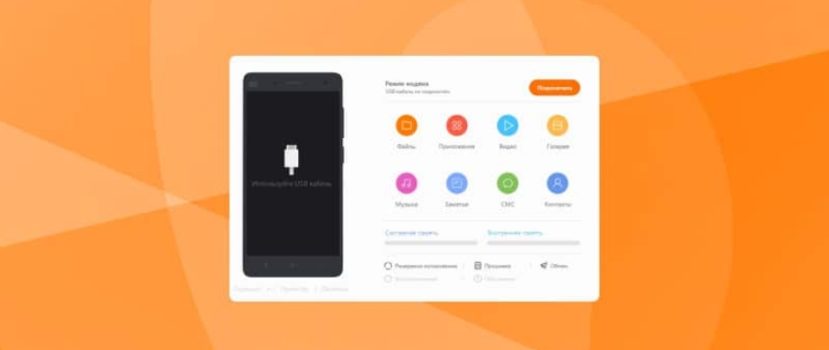




Bonjour, je viens de télécharger MiPhoneAssistant, je l'ai décompressé et lancé MiPhoneAssistant.exe => l'écran qui apparait est écrit en chinois: je n'y comprends rien... donc je ne peux pas installer cette application. Que faire???
Merci pour votre réponse rapide. A bientôt.
hola me parece magnifico el programa para reslver problemas con telefonos inteligents,el mio un Redmi 7A TIENE problemas y voy a tratar de solucionarlo con este progra en mi pc descargandolo por supuesto.